
Le « Wlanapi.dll manquant ou introuvable » est l'une des erreurs courantes dans Windows qui peut interférer avec votre connexion normale à un réseau sans fil. Il s'agit d'un fichier DLL essentiel à l'API LAN sans fil qui permet la communication entre votre système d'exploitation et les adaptateurs réseau sans fil. S'il disparaît, est corrompu ou devient obsolète, des problèmes de connectivité peuvent survenir, empêchant ainsi le fonctionnement de certaines applications ou services.
La majorité du temps, l'erreur « Wlanapi.dll manquant ou introuvable » survient pour plusieurs raisons principales. Avant tout, la corruption des fichiers est très courante, causée par des arrêts inappropriés, une infection virale ou des conflits lors des mises à jour du système. Deuxièmement, si le fichier DLL est supprimé ou égaré par erreur, le système ne peut pas le trouver en cas de besoin.
L'erreur « Wlanapi.dll manquant ou introuvable » peut également se produire si les pilotes réseau sont obsolètes ou incompatibles car ils utilisent Wlanapi.dll pour fonctionner correctement. Enfin, des problèmes de registre ou des installations logicielles incomplètes peuvent être la raison pour laquelle le fichier ne peut pas être reconnu ou accessible correctement.
L'erreur Wlanapi.dll peut se manifester par n'importe quoi, depuis l'impossibilité de se connecter à un réseau Wi-Fi jusqu'aux plantages d'applications qui tentent d'utiliser les fonctionnalités sans fil. Pour les utilisateurs qui comptent sur une connexion sans fil stable pour pouvoir travailler, communiquer ou se divertir, cette nouvelle peut être très mauvaise.
En général, ces erreurs peuvent être corrigées en remplaçant un fichier Wlanapi.dll manquant ou corrompu, en mettant à jour les pilotes réseau avec les dernières versions et en résolvant les problèmes de registre et de fichiers système. La recherche de logiciels malveillants ou même la réparation d'un système d'exploitation peuvent également être nécessaires dans certains cas.
Utiliser FortectMac Washing Machine X9 pourrait être un moyen pratique de détecter et de résoudre automatiquement les problèmes sous-jacents à l'origine de l'erreur Wlanapi.dll, économisant ainsi du temps et des efforts lors de la restauration de votre système. fonctionnalité sans fil.
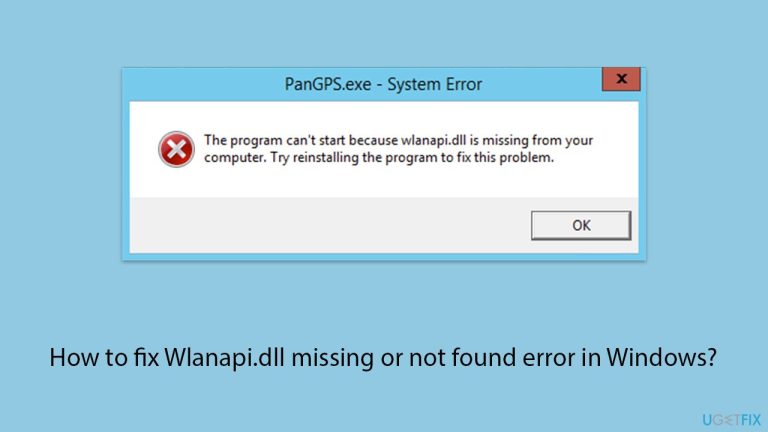
Des fichiers système corrompus peuvent provoquer l'erreur Wlanapi.dll. L'exécution du vérificateur de fichiers système (SFC) et de l'outil DISM peut réparer les fichiers endommagés et restaurer l'intégrité du système.
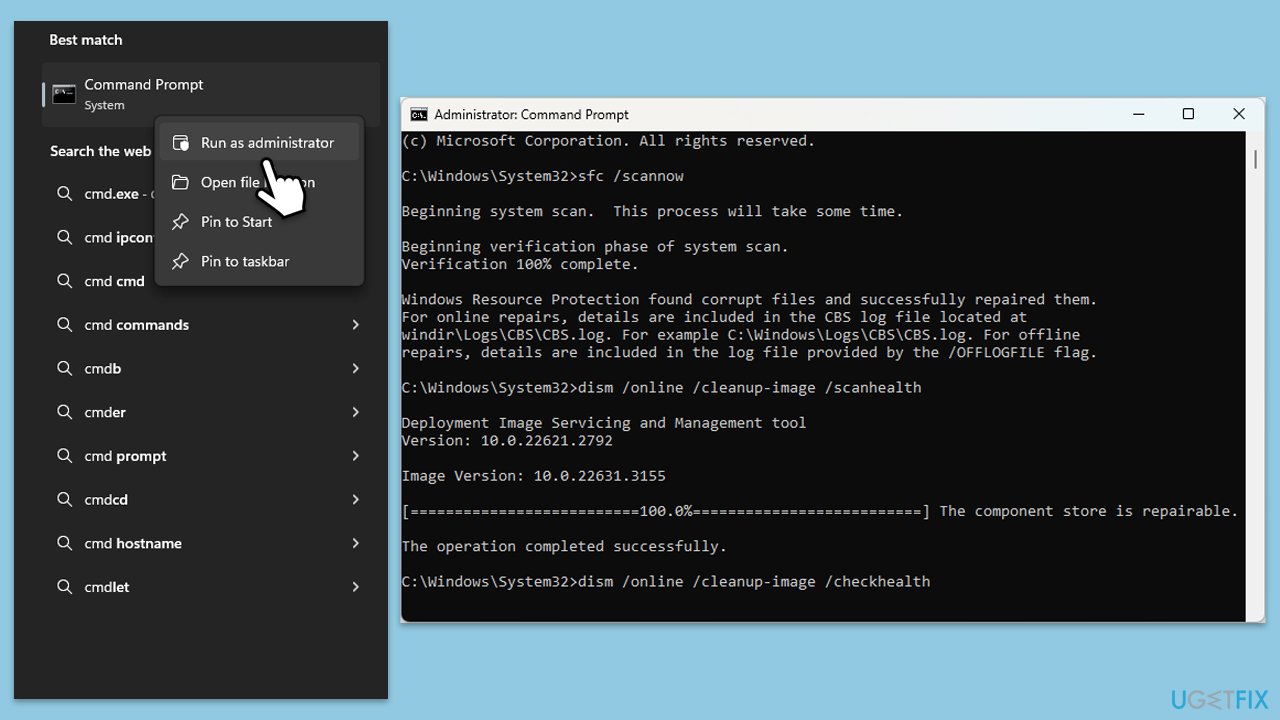
Si vous ne voulez pas vous soucier de la mise à jour manuelle des pilotes, vous pouvez toujours compter sur un logiciel puissant tel que DriverFix.
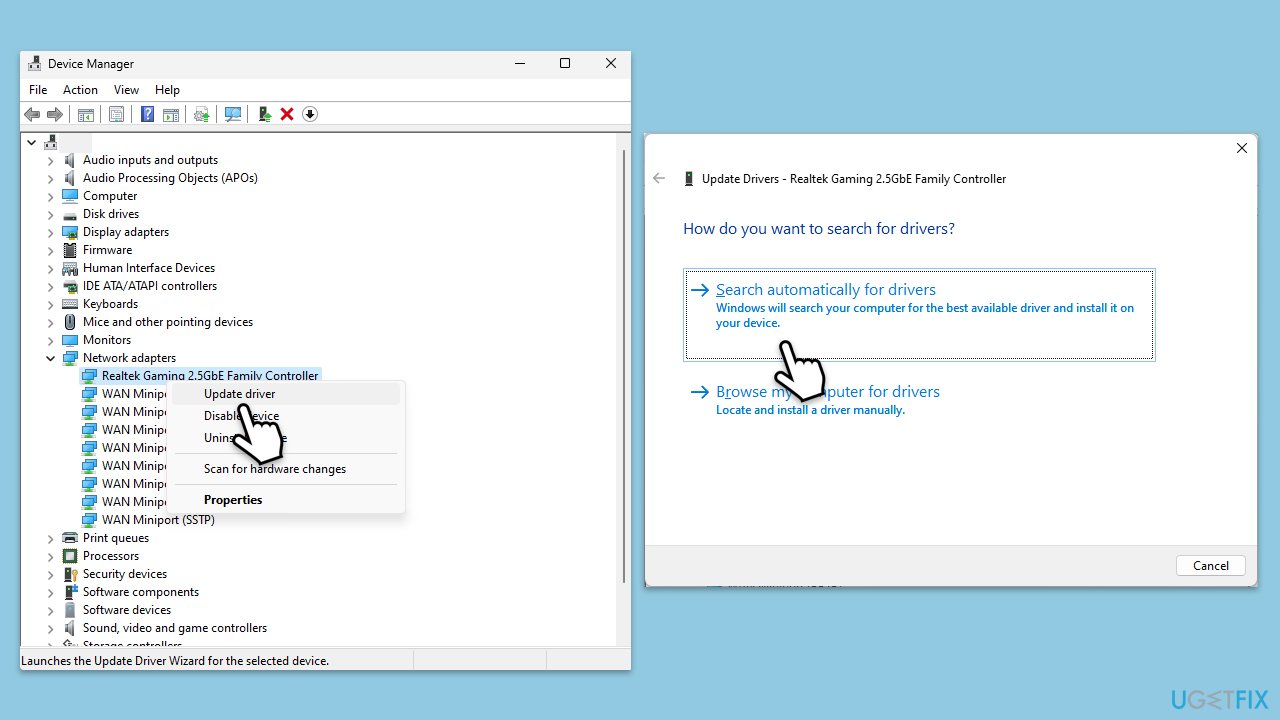
Notez que votre réseau cessera de fonctionner après avoir désinstallé le pilote, assurez-vous donc que le pilote est pré-téléchargé et situé sur votre PC/disque externe.
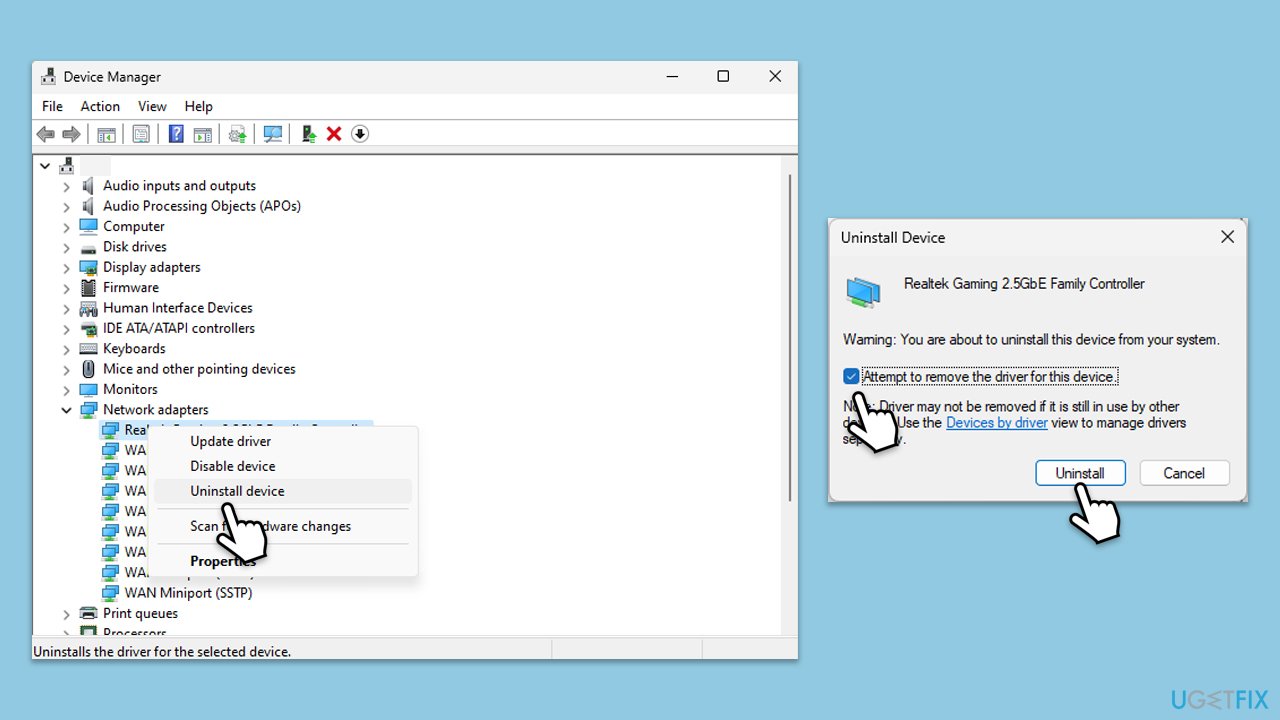
Si le fichier est corrompu ou non enregistré, le réenregistrer peut résoudre l'erreur.
Vous pouvez utiliser un logiciel de sécurité tiers de confiance, bien que Microsoft Safety Scanner ou Windows Defender intégré puissent tout aussi bien faire le travail :
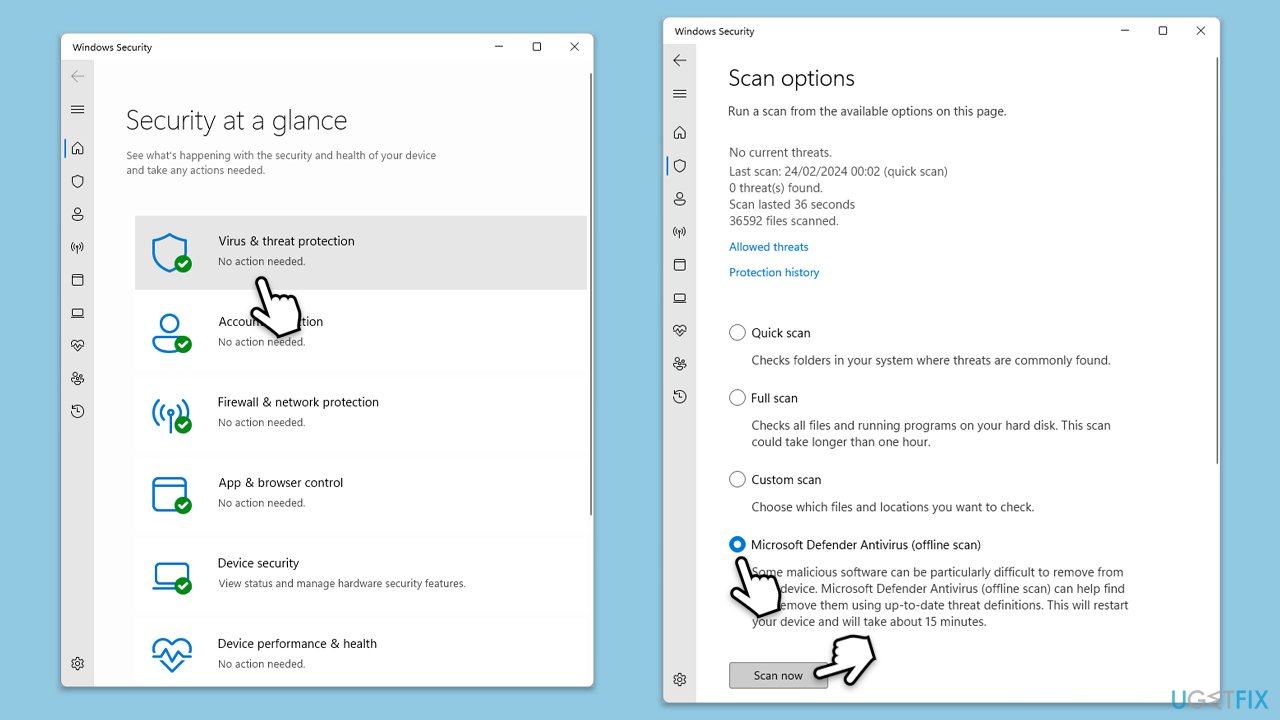
Si aucune des méthodes précédentes ne résout l'erreur Wlanapi.dll, une installation de réparation de Windows peut résoudre des problèmes système plus profonds tout en gardant vos fichiers et programmes intacts.
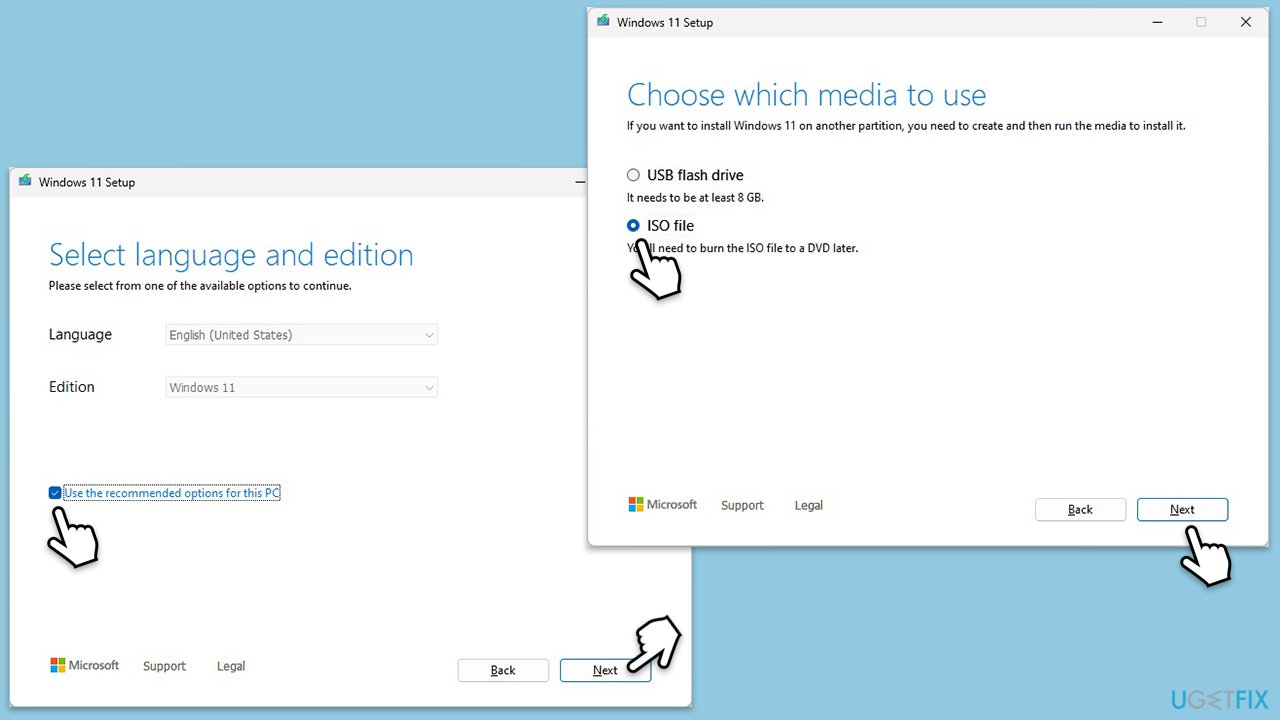
Ce qui précède est le contenu détaillé de. pour plus d'informations, suivez d'autres articles connexes sur le site Web de PHP en chinois!
 La différence entre un pointeur de tableau et un tableau de pointeurs
La différence entre un pointeur de tableau et un tableau de pointeurs
 utilisation de la fonction isnumber
utilisation de la fonction isnumber
 Comment changer le logiciel de langue C en chinois
Comment changer le logiciel de langue C en chinois
 Trois méthodes d'encodage couramment utilisées
Trois méthodes d'encodage couramment utilisées
 projet Microsoft
projet Microsoft
 Introduction aux trois composants principaux de hadoop
Introduction aux trois composants principaux de hadoop
 Sur quel échange se trouve Sols Inscription Coin ?
Sur quel échange se trouve Sols Inscription Coin ?
 technologie informatique en nuage
technologie informatique en nuage